Jak používat Dual Messenger na telefonech Samsung Galaxy
Různé / / April 23, 2022
Dual Messenger, jak název napovídá, umožňuje spustit dvě instance aplikace pro zasílání zpráv. Je to velmi potřebná funkce pro ty, kteří chtějí spravovat osobní a profesionální profil zpráv na stejném zařízení. Většina výrobců OEM nenabízí klonovací aplikace jako vestavěnou funkci. Ale pokud máte telefon Samsung Galaxy, máte štěstí.
Telefony Samsung Galaxy jsou vybaveny funkcí Dual Messenger. Nemusíte tedy hledat aplikace třetích stran, které by také mohly ukrást vaše data. V této příručce vám pomůžeme nastavit a používat funkci Dual Messenger na vašem telefonu Samsung Galaxy.
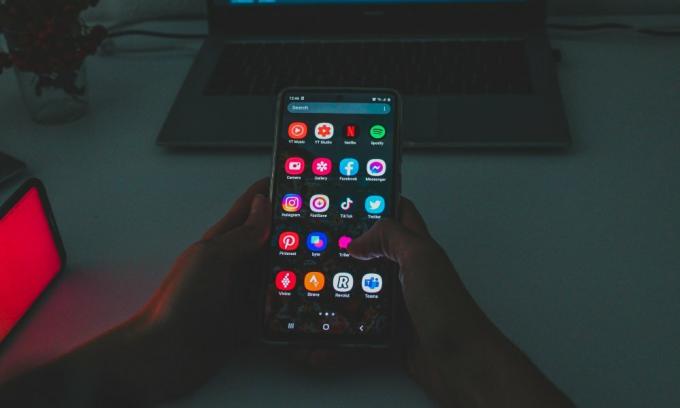
Obsah stránky
- Co je to Dual Messenger?
- Jak používat Dual Messenger na telefonech Samsung Galaxy
- Jak deaktivovat Dual Messenger na telefonech Samsung Galaxy
- Jak spravovat kontakty pro klonované aplikace
Co je to Dual Messenger?
Dual Messenger (také známý jako duální aplikace) vytváří kopii aplikace pro zasílání zpráv, která funguje jako samostatná aplikace. Umožňuje vám používat dva Facebook, WhatsApp nebo Facebook na jednom zařízení. Funkce Dual Messenger nefunguje se všemi aplikacemi. Seznam podporovaných aplikací však zahrnuje také aplikace Snapdragon, Skype, Viber, Telegram a další.
Klon nebo druhá aplikace vytvořená pomocí Dual Messengeru neovlivňuje hlavní aplikaci. Mějte však na paměti, že smazáním hlavní aplikace se automaticky odstraní i klonovaná aplikace. Pokud však klonovanou aplikaci odstraníte, v hlavní aplikaci se nic nezmění.
Jak používat Dual Messenger na telefonech Samsung Galaxy
Nejprve si budete muset stáhnout aplikaci pro zasílání zpráv, kterou chcete klonovat. Po instalaci této aplikace postupujte podle těchto kroků.
Krok 1: Otevřete na svém telefonu Galaxy aplikaci Nastavení.
Krok 2: Přejděte dolů, dokud nenajdete možnost Pokročilé funkce.
Krok 3: Klepněte na Pokročilé funkce.
Krok 5: Přejděte trochu dolů a klepněte na Dual Messenger.
Krok 6: Nyní uvidíte seznam podporovaných aplikací. Přepněte aplikaci, kterou chcete klonovat.
Reklamy
Krok 7: Otevře se dialogové okno. Klepněte na tlačítko Instalovat.
Krok 8: Jste připraveni použít druhou aplikaci.
Druhou/klonovanou aplikaci najdete v šuplíku aplikace. Druhou aplikaci lze identifikovat podle její ikony, která bude mít ikonu Dual Messenger. Stejnou ikonu uvidíte také v pravém dolním rohu, když se načítá druhá aplikace.
Reklamy
Chcete-li začít používat klonovanou aplikaci, otevřete ji v telefonu a nastavte si druhý účet pro zasílání zpráv, stejně jako v primární aplikaci. Postup zůstává stejný.
Jak deaktivovat Dual Messenger na telefonech Samsung Galaxy
Vypnutí Dual Messengeru nebo konkrétní klonované aplikace je na telefonech Samsung Galaxy docela jednoduché a přímočaré. Zde je návod, jak to udělat.
Krok 1: Otevřete aplikaci Nastavení a přejděte na Pokročilé funkce.
Krok 2: Klepněte na Dual Messenger.
Krok 3: Vypněte přepínač vedle požadované aplikace.
Krok 4: V dialogovém okně můžete zvolit, zda chcete aplikaci ponechat nebo odebrat. data a poté klepněte na Odinstalovat. A je to.
Krok 4: Chcete-li odstranit všechny klonované aplikace najednou, klepněte na tři tečky na obrazovce nastavení Dual Messenger a vyberte Smazat všechna moje data.
Krok 5: Na obrazovce výzvy vyberte Odstranit a máte hotovo.
Jak spravovat kontakty pro klonované aplikace
Samsung umožňuje spravovat samostatný seznam kontaktů pro klonované aplikace. Zde je návod, jak můžete přidat nebo odebrat kontakty pro klonované aplikace.
Krok 1: Otevřete aplikaci Nastavení a přejděte na Pokročilé funkce.
Krok 2: Klepněte na Dual Messenger.
Krok 3: Zapněte přepínač vedle možnosti Použít samostatný seznam kontaktů.
Krok 4: Klepněte na Vybrat kontakty a poté klepněte na tlačítko Přidat, které se nachází vpravo nahoře.
Krok 5: Vyberte kontakty, které chcete použít pro klonované aplikace.
Krok 6: Seznam kontaktů můžete spravovat přidáváním nebo odebíráním položek.
Samsung’s One UI je vlastní vzhled bohatý na funkce, který nabízí nepřeberné množství užitečných funkcí a Dual Messenger je jen jednou z nich. Můžeš zamiřte tímto směrem přečtěte si další tipy a triky o telefonech Samsung.
Přečtěte si také:Jak nahrávat hovory na chytrých telefonech Samsung Galaxy



